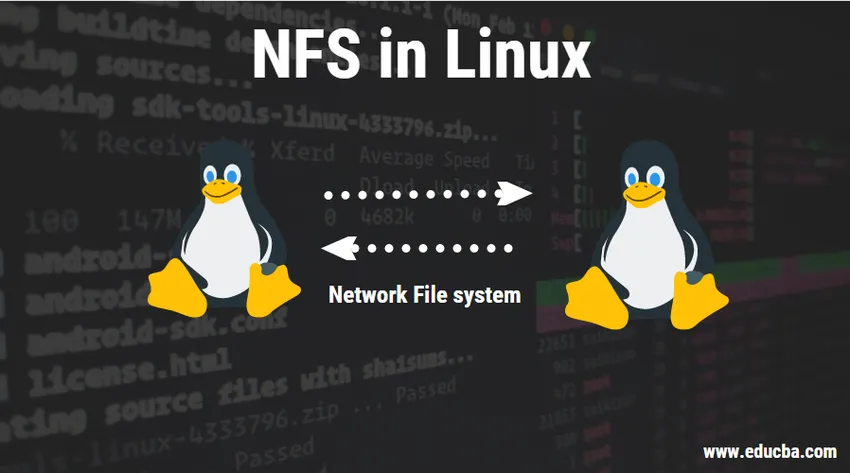
Wprowadzenie do NFS w Linuksie
Czy masz dość ciągłego kopiowania plików przez dwa systemy? Dlaczego nie zamontować lokalnych systemów plików w sieci i zdalnych hostów, aby współpracować z nimi, ponieważ są one montowane lokalnie w tym samym systemie. Nie rozumiesz W tym poście omówimy podstawy NFS w Linuksie.
NFS w systemie Linux
NFS (Network File System), jak sama nazwa wskazuje, jest sposobem montowania katalogów Linuksa przez sieć. Został opracowany w celu szybszego i lepszego udostępniania plików i folderów między dwoma systemami Linux. Został opracowany przez Sun Microsystems w 1980 roku wyłącznie w tym celu. NFS używa protokołu kontroli transmisji (TCP) i protokołu datagramu użytkownika (UDP) w celu zapewnienia bezstanowego połączenia między klientem a serwerem.
Dlaczego warto korzystać z NFS?
Jak mówią, dzielenie się jest troskliwe. Tak więc NFS jest jedną z najlepszych metod udostępniania pomiędzy 2 systemami Linux. Głównym celem NFS jest tworzenie kopii zapasowych danych na centralnym serwerze, który jest dostępny dla wszystkich komputerów w sieci. Zamiast kopiować plik z systemu do systemu, łatwiej jest utworzyć NFS, aby wszystkie komputery miały dostęp do tego pliku. Nowsze wersje NFS obsługują także ACL, pseudo root montowania. Najlepsze jest to, że aby zobaczyć nowe pliki, wymagane jest ręczne odświeżanie. Ponadto można go zabezpieczyć za pomocą zapór ogniowych i protokołu Kerberos.
Kiedy powinniśmy korzystać z NFS?
Systemu plików NFS można używać, gdy współużytkowanie ma odbywać się między systemami Linux. Aby współdzielić komputer z systemem Windows i Linux, użyj Samby po stronie Windows. Tak, to takie proste !!
Jak skonfigurować NFS w systemie Linux?
Najpierw zainstaluj pakiety dla NFS za pomocą komendy „sudo apt-get install NFS-kernel-server” na terminalu.
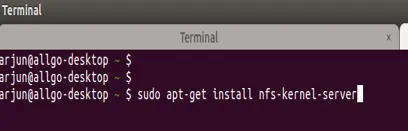
Jeśli polecenie jest poprawne, zobaczysz coś takiego w terminalu, poczekaj na zakończenie instalacji
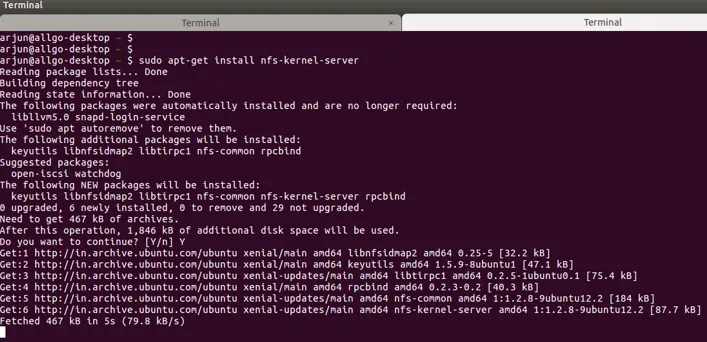
1. Utwórz folder, który chcesz udostępnić. Przykład: utworzyłem folder o nazwie „nfs_arjun”
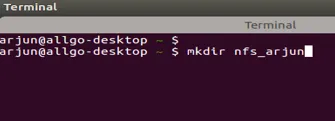
2. Edytuj plik eksportu w / etc za pomocą swojego ulubionego edytora tekstu. Jeśli nie jesteś w trybie rootowania, użyj sudo podczas edycji.
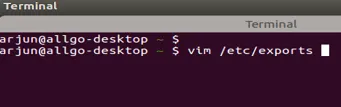
3. Dodaj następujący wiersz do pliku eksportu w formacie
„Folder_to_shared” „ip” (określ dostęp i inne opcje udostępniania w tym nawiasie)
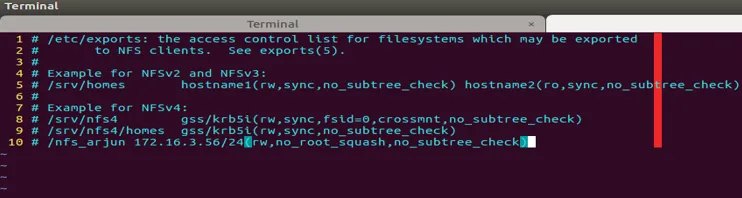
4. Zapisz edycję wykonaną w pliku eksportu i uruchom polecenie „exportfs –r”
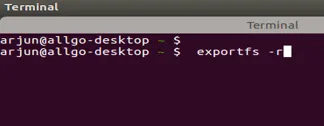
5. Uruchom usługę NFS, wykonując następującą komendę „/etc/init.d/nfs start”
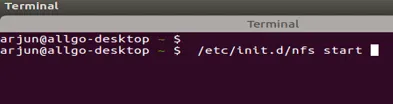
6. Aby upewnić się, że Twój udział NFS jest widoczny dla klienta, uruchom następującą komendę na serwerze NFS.
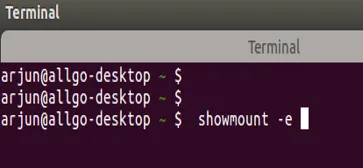
7. Jeśli na liście eksportowej znajduje się folder i adres IP, Voila to zrobiłeś !!
Teraz wszystko, co musisz zrobić, to zamontować i jest gotowy do użycia.
Jak skonfigurować system plików NFS między systemem Linux a systemem Windows?
Teraz nauczmy się konfigurować NFS między Linuksem a systemem Windows. Po skonfigurowaniu NFS po stronie Linux włącz funkcje NFS w systemie Windows.
Otwórz Start> Panel sterowania> Programy. Wybierz opcję Włącz lub wyłącz funkcje systemu Windows. Wybierz Usługi dla NFS. Kliknij OK
Możemy użyć polecenia „mount”, aby używać NFS w systemach Windows. Podaj także opcję „nolock” i inne parametry, takie jak adres IP zdalnego serwera NFS i dysk lokalny, który jest „Z”.
mount -o nolock 172.16.3.56:/mnt z:

Możemy również użyć „net use” do zamontowania NFS w systemie Windows za pomocą polecenia
wykorzystanie netto z: \\ 172.16.3.56 \ mnt

Wniosek
NFS w Linuksie jest jedną z najbardziej przydatnych rzeczy, których możesz nauczyć się robić. Bardzo pomaga, gdy musisz udostępnić plik / folder wielu komputerom. Właśnie nauczyłeś się podstaw i jak skonfigurować NFS w Linuksie i zamontować go na innych systemach.
Polecane artykuły
To jest przewodnik po montażu NFS w Linuksie. Tutaj omawiamy, jak skonfigurować NFS w systemie Linux? wraz z dlaczego i kiedy powinniśmy używać NFS ?. Możesz także przejrzeć następujące artykuły, aby dowiedzieć się więcej -
- Co to jest Kubernetes?
- Zainstaluj Python w systemie Linux
- Utwórz użytkownika w systemie Linux
- Zarządzanie procesami w systemie Linux
- Wyczerpujący przewodnik po najlepszych operatorach systemu Linux